如何设置迅雷在下载任务结束后自动关闭电脑?
作者: 时间:2024-09-02 18:00:42 阅读:
在迅雷软件中,您可以在下载任务完成后自动关机。打开迅雷软件并找到您想要下载的文件。右键点击该文件并选择“下载完成后自动关机”选项。这样,当下载任务完成时,计算机将自动关机。
在迅雷软件中设置下载任务完成后自动关机的步骤相对简单,以下便是详细的操作流程,确保你可以轻松设置并安心进行其他活动,无需时刻守候在电脑旁等待下载完成。
1、打开迅雷软件
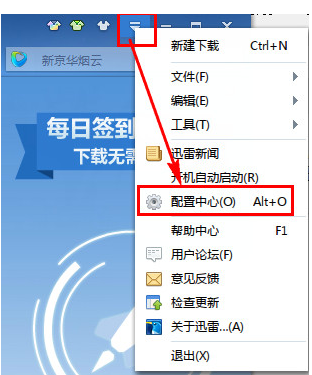
(图片来源网络,侵权删除)
运行程序:首先需要在电脑上找到迅雷软件的快捷方式或可执行文件,双击运行它来打开迅雷的主界面。
2、进入配置选项
访问设置:在迅雷主页面的右上角,你会看到可能标有三条横线或者是一个菜单按钮,点击这里可以展开更多选项。
选择配置中心:在展开的菜单中选择“配置中心”,以进入迅雷的设置页面。
3、设置自动关机
定位到任务管理:在配置中心窗口中,需要找到并选择“高级设置”,接着选择“任务管理”这一部分,它通常包含了与下载任务相关的多项设置。
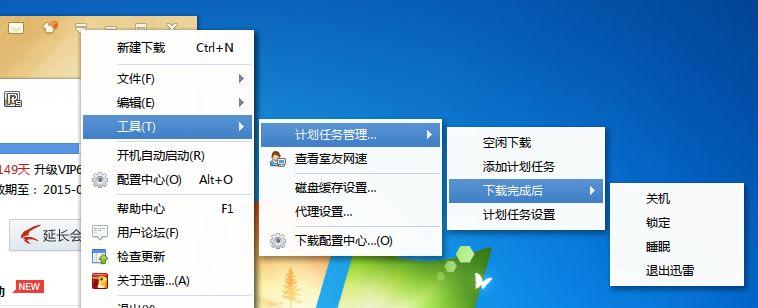
(图片来源网络,侵权删除)
勾选自动关机:在任务管理中找到“下载完成后自动关机”的选项,并在前面的复选框中打上勾,表示启用该功能。
4、确认并保存设置
保存更改:进行上述设置后,别忘了点击窗口中的“确定”或“应用”按钮,保存你所做的更改,确保迅雷能在下载完成后执行关机命令。
5、验证设置生效
重启迅雷:为了确保设置能够正确应用,建议关闭迅雷后重新启动它,这样,当你的下载任务完成时,系统将会自动执行关机操作。
至此,你已经成功设置了迅雷在下载任务完成后的自动关机功能,即使不在旁边,也可以放心让电脑下载大文件,而不用担心浪费电力或影响电脑寿命了。
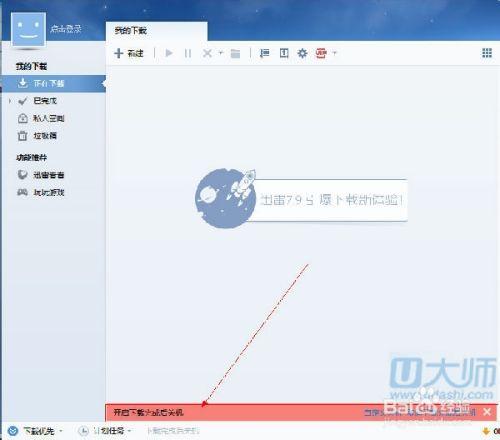
(图片来源网络,侵权删除)
通过以上详细步骤,用户可以便捷地实现迅雷下载后的自动关机,这不仅提高了效率,也为节省能源和保护电脑硬件提供了便利。










